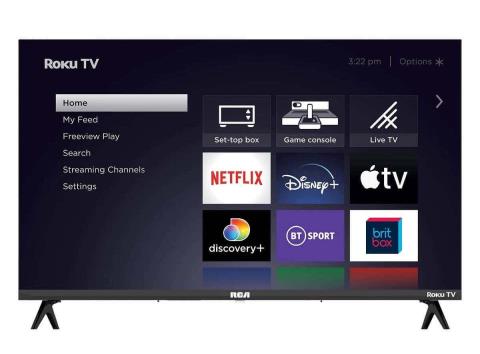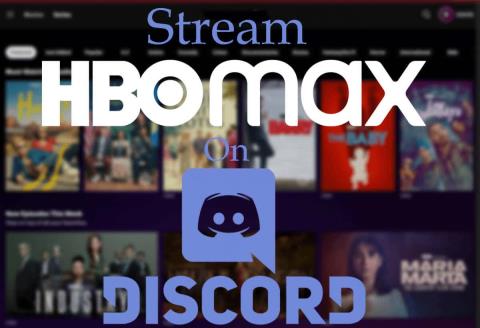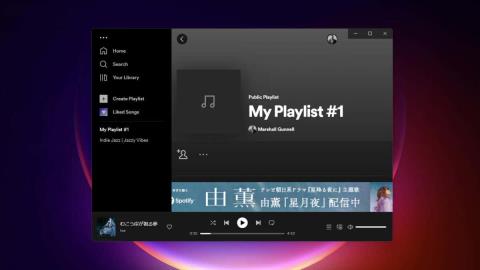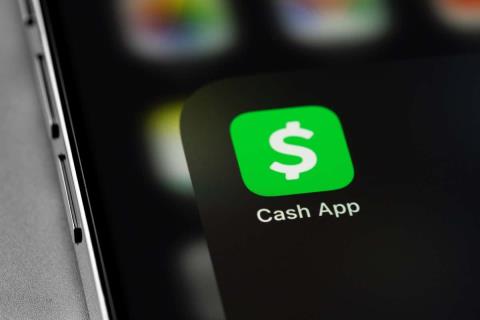Зустрічі з колегами за допомогою такого додатка, як Zoom, стали новою нормою, але більшість людей ще тільки звикають до цього.
Хоча груповий відеочат існує вже деякий час, є велика ймовірність, що до цього часу у вас ніколи не було причин використовувати його. Це означає вивчення абсолютно нового списку правил етикету та технічної підготовки.

Хороша новина полягає в тому, що вам більше не потрібно турбуватися про неприємний запах з рота, але вам варто спробувати виконати наступні тести Zoom перед наступною важливою зустріччю.
Підготуйте своє середовище
Хоча ви можете не перебувати в одному фізичному просторі зі своїми колегами, Zoom об’єднує всі ваші окремі простори разом. Це також означає, що будь-які проблеми вашого оточення можуть стати проблемою на вашій зустрічі. Які проблеми? Що ж, це залежатиме від індивідуальних обставин, але ось кілька ключових порад:

- Переконайтеся, що ваше середовище достатньо освітлене.
- Якщо можливо, виберіть місце з контролем доступу, наприклад двері, які можна зачинити.
- Намагайтеся вибрати кімнату, яка не надто схильна до відлуння. Де-небудь з килимом, товстими шторами і м'якими меблями взагалі добре.
- Перевірте кімнату на наявність джерел шуму. Звуковий пристрій, скрип вентилятора чи інша подібна проблема подіє на нерви всім іншим учасникам зустрічі.
- Уважно перевірте кадрування свого відеопотоку. Чи є щось недоречне або відволікаюче? Подумайте про те, щоб переміститися з місця, де ви сидите, або прибрати ці предмети з дороги.
Це неповний список, тому подивіться на середовище, яке ви використовуватимете під час зустрічі в Zoom, і спробуйте подумати, чи може щось спричинити проблеми.
Розгляньте можливість використання віртуального фону
Zoom пропонує можливість замінити фон на віртуальний. Це працює так само, як і будь-яке налаштування «зеленого екрана», але вам особливо не потрібен зелений екран. Поки ваш фон однорідного кольору та рівномірно освітлений, ви повинні отримати хороші результати. Ваш віртуальний фон не обов’язково має бути ідеальним, але ви можете перевірити його в налаштуваннях Zoom, щоб переконатися, що він вам підходить.

Якщо ви не отримуєте чудових результатів, ви можете спробувати освітлити фон більш рівномірно або придбати спливаючий зелений екран. Існують навіть цікаві ідеї, як -от зелений екран Webaround, який кріпиться до крісла, завдяки якому досить легко отримати покриття всієї рами камери.
Майте рішення для ведення нотаток
Це порада щодо підготовки, яка також стосується зустрічей у реальному житті, але у вас має бути якесь рішення для конспектування. Це може бути ручка і папір, планшет з ручкою або телефон з екранною клавіатурою.

Деякі зустрічі Zoom записуються. У цьому випадку вам не потрібно робити нотатки, призначені для довідки після завершення зустрічі. Натомість примітки корисні для організації запитань і відгуків. Природа зустрічей у Zoom полягає в тому, що у вас, ймовірно, не буде багато часу для розмови, коли настане ваша черга. Ведення нотаток допомагає якнайкраще використовувати час.
Переконайтеся, що ваш екран підходить для спільного використання
Незалежно від того, чи плануєте ви поділитися екраном свого комп’ютера з іншими під час зустрічі чи ні, завжди будьте готові зробити це миттєво. Що це означає? Переконайтеся, що ваші шпалери підходять для роботи, можливо, краще змінити їх на один із вбудованих у Windows варіантів. Закрийте всі відкриті програми, які можуть відображати приватний або конфіденційний вміст.

Якщо ви, ймовірно, використовуєте веб-браузер, ви можете вимкнути автоматичне завершення пошуку або скористатися портативним браузером без історії пошуку. Останнє, що вам потрібно, це щоб веб-сайти або пошукові терміни, які ви відвідували особисто, відображалися на екрані для всієї групи.
Виконайте перевірку швидкості Інтернету
Після того, як ви знайшли гарне місце для зустрічі та підготували середовище, перевірте, чи відповідає швидкість вашого Інтернету. Виконайте перевірку швидкості Інтернету та перевірте, чи достатньо у вас пропускної здатності для участі в зустрічі Zoom.
Мінімальна вимога для групового відеодзвінка Zoom становить приблизно 1 Мбіт/с пропускної здатності. Це в обох напрямках. Вихідна смуга пропускання дуже важлива для відеодзвінків. Якщо ваш Інтернет повільно надсилає інформацію, це вплине на роботу інших учасників. В ідеалі вам потрібна швидкість 3 Мбіт/с в обох напрямках, щоб забезпечити високоякісне потокове відео HD.

Якщо перевірка швидкості показує, що ваше з’єднання не таке швидке, як має бути ваш інтернет-пакет, вам доведеться усунути проблеми з продуктивністю Інтернету . Це означає, що потрібно переконатися, що сигнал Wi-Fi достатньо потужний, і ви не перебуваєте в глухій зоні. Ознайомтеся з нашим посібником із прискорення Wi -Fi -інтернету або подумайте про використання кабелю Ethernet, якщо це можливо.
Переконайтеся, що веб-камера та мікрофон працюють
Тепер ми підходимо до, мабуть, найважливішого тесту, який потрібно виконати перед зустріччю в Zoom: переконайтеся, що мікрофон і веб-камера працюють. Ось що вам потрібно зробити:
- Підключіть мікрофон і веб-камеру
- Якщо буде запропоновано, вам, можливо, доведеться встановити програмне забезпечення або драйвери для них. Зазвичай це досвід підключення та роботи
- Відкрийте Zoom
- Виберіть гвинтик налаштувань
- Виберіть Відео
- Виберіть правильну веб-камеру зі спадного списку, якщо є
- Перевірте попередній перегляд, щоб перевірити, чи добре він виглядає (або чи з’являється взагалі)
- Налаштуйте інші параметри, як-от якість HD, відповідно до ваших потреб
- Виберіть Аудіо
- Переконайтеся, що для динаміка та мікрофона вибрано правильний аудіопристрій
- Виберіть Перевірити динамік і Перевірити мікрофон по черзі, щоб переконатися, що вони працюють

Ми також пропонуємо вам поставити галочку «Вимкнути мій мікрофон під час приєднання до зустрічі», оскільки це просто хороші манери. Крім того, це запобіжить вам випадково сказати те, що ви не хочете, щоб інші учасники зустрічі почули, тому що ви забули вимкнути мікрофон.
Щоб отримати докладні інструкції з налаштування Zoom, перегляньте статтю Як налаштувати та використовувати Zoom – це краще, ніж Skype? за консультацію експерта.
Якщо ваша веб-камера не працює, перейдіть до розділу «Швидкі виправлення, коли не працює камера Zoom Meeting Camera », щоб миттєво вирішити проблему .
Приєднайтеся до тестової зустрічі
Останній крок у процесі перед тим, як приєднатися до вашої зустрічі Zoom, — це зателефонувати в службу тестової зустрічі Zoom. Просто перейдіть на сторінку https://zoom.us/test і дотримуйтесь інструкцій. Ви зможете переконатися, що все ваше обладнання працює та чи добре ви звучите для інших учасників зустрічі. Якщо у вас виникли проблеми з мікрофоном, камерою чи підключенням до Інтернету, ви можете просто ще раз переглянути список перевірок вище, щоб знайти проблему.

Витратьте трохи часу, щоб навчитися записувати зустріч Zoom . Ви також можете дізнатися , як організувати зустріч у Zoom .
Трапляються технічні проблеми, а потім трапляється життя
Ми сподіваємося, що ваша зустріч у Zoom пройшла добре та без збоїв, але останнє, що ви повинні знати, це те, що деякі речі просто поза вашим контролем. Немає жодної підготовки чи резервних копій, які ви можете зробити, щоб переконатися, що ваша зустріч пройде без проблем. Завжди можуть виникнути технічні проблеми, і ви повинні просто з ними боротися.
Те саме стосується речей, які не є строго технічними. Якщо ваш кіт стрибає на стіл і блокує камеру, це просто життя. Не варто нервувати. Ми всі люди, і зараз усі ми живемо в ненормальних умовах. Тож розслабтеся, насолоджуйтеся зустріччю та будьте впевнені, що ви зробили все можливе, щоб провести правильні тести Zoom перед зустріччю. Тепер все, що вам потрібно зробити, це навчитися імітувати увагу під час виклику Zoom .